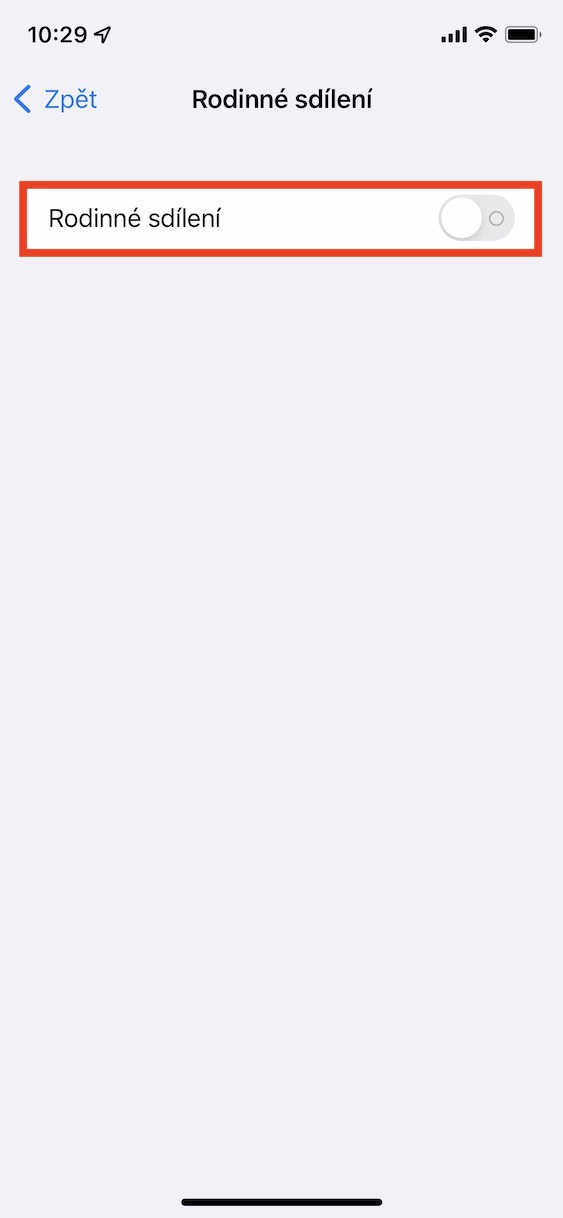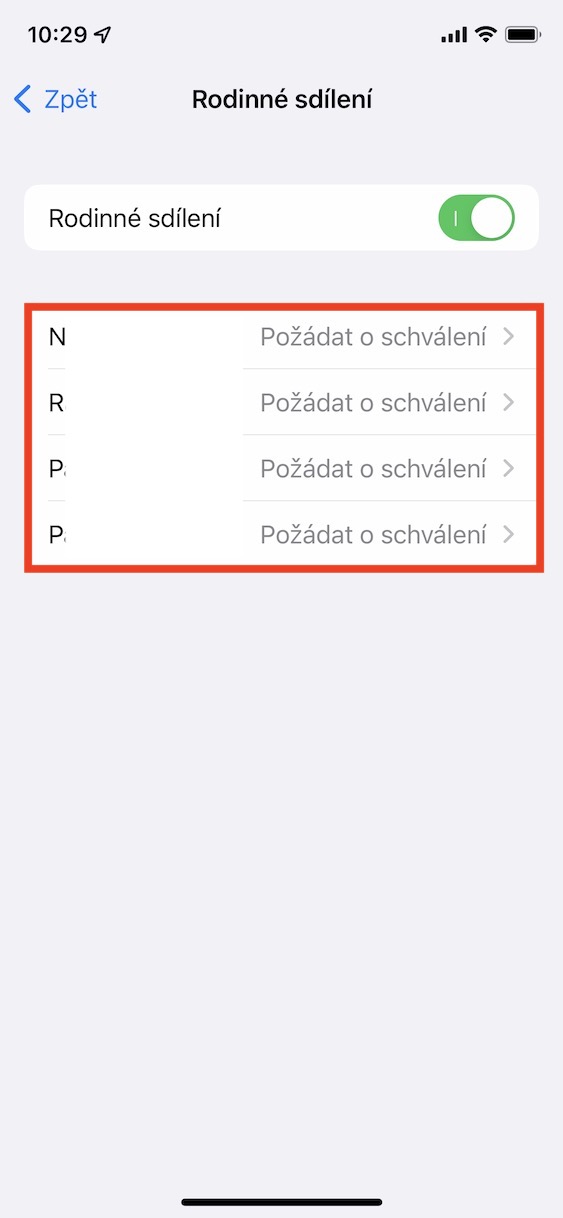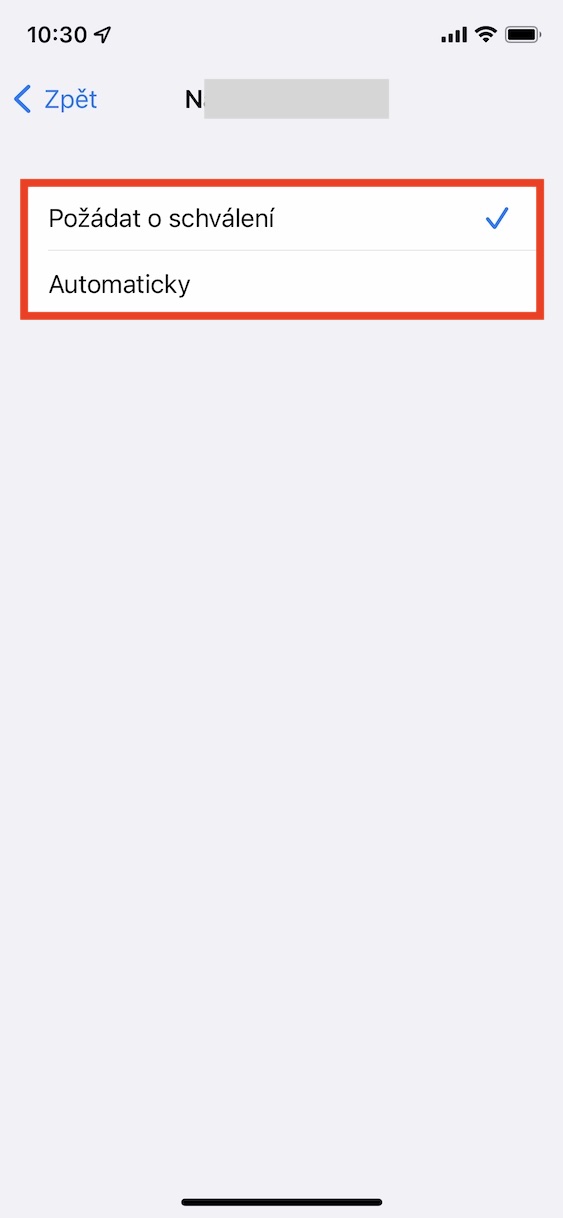ကိုယ်ရေးကိုယ်တာ ဟော့စပေါ့တစ်ခုသည် ကျွန်ုပ်တို့၏နေ့စဉ်လုပ်ဆောင်မှုမရှိဘဲ ကျွန်ုပ်တို့၏နေ့စဉ်လုပ်ဆောင်မှုကို တော်တော်များများ စိတ်ကူးမယဉ်နိုင်သော အင်္ဂါရပ်တစ်ခုဖြစ်သည်။ အဓိကအားဖြင့်၊ သင်၏ Apple စက်မှ အင်တာနက်ချိတ်ဆက်မှုကို မျှဝေရန်အတွက် ကိုယ်ပိုင်ဟော့စပေါ့ကို အသုံးပြုသည်။ တစ်နည်းအားဖြင့်၊ ကိုယ်ရေးကိုယ်တာ ဟော့စပေါ့ကို အသက်သွင်းပြီးနောက်၊ သင်သည် သင်၏ iPhone ကို အခြားအသုံးပြုသူများ သို့မဟုတ် သင်၏ အခြားစက်ပစ္စည်းများနှင့် ချိတ်ဆက်ပြီး သင်၏အင်တာနက်ချိတ်ဆက်မှုကို အသုံးပြုနိုင်သည့် Wi-Fi router အမျိုးအစားအဖြစ်သို့ ပြောင်းလဲနိုင်သည်ဟု ရိုးရိုးရှင်းရှင်းပြောနိုင်ပါသည်။ ဟော့စပေါ့ကို ကျောင်းရှိ အတန်းဖော်များအကြား သို့မဟုတ် Wi-Fi မရနိုင်သည့် နေရာတိုင်းတွင် အသုံးပြုနိုင်ပြီး ဥပမာ၊ Mac တွင် အင်တာနက်ချိတ်ဆက်ရန် လိုအပ်ပါသည်။
အဲဒါဖြစ်နိုင်တယ်။ မင်းကို စိတ်ဝင်စားတယ်။
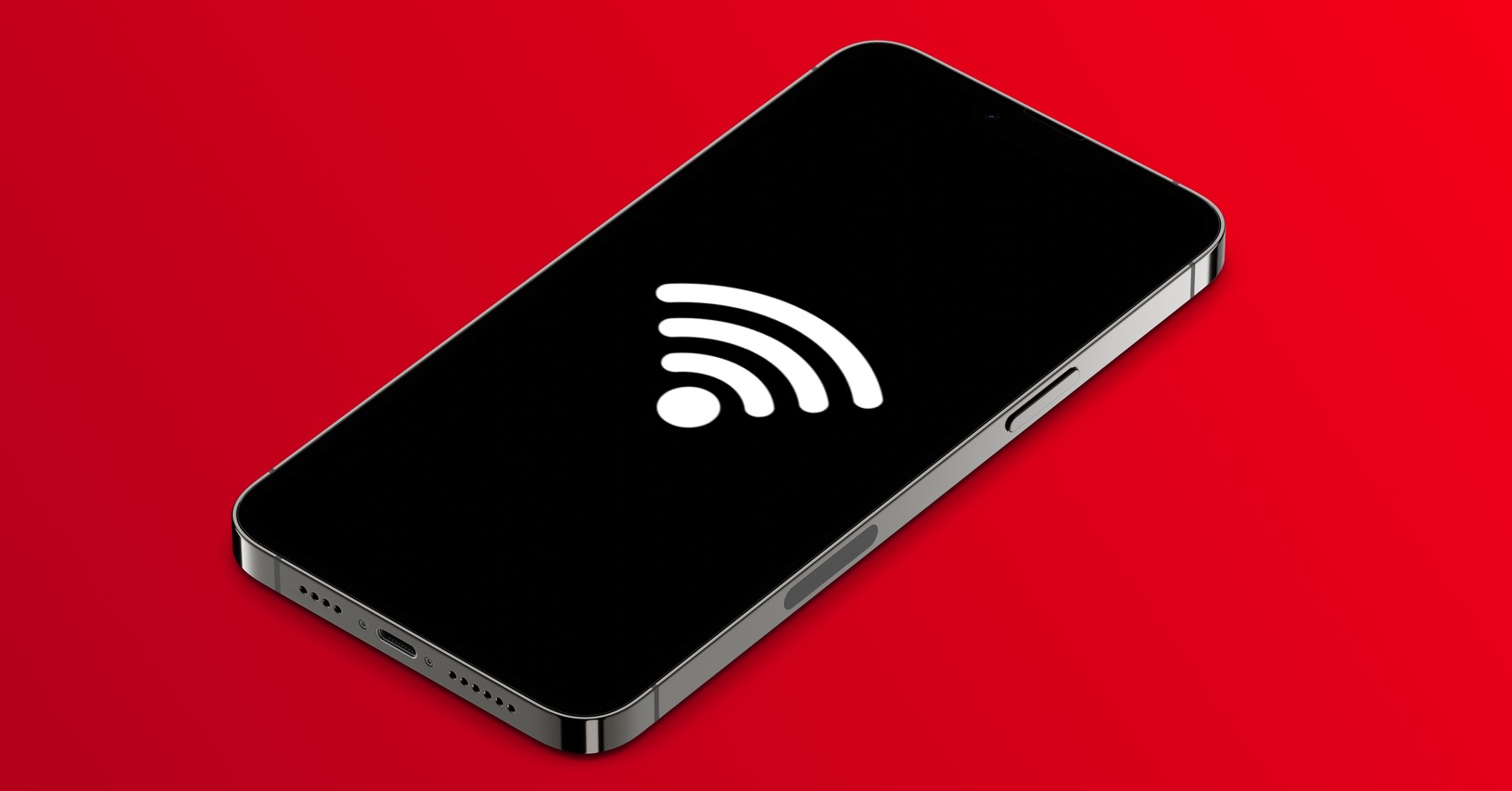
မိသားစုမျှဝေခြင်းအဖွဲ့ဝင်များအတွက် iPhone တွင် ရိုးရှင်းသော ဟော့စပေါ့ချိတ်ဆက်မှု စနစ်ထည့်သွင်းနည်း
သင့် iPhone တွင် ကိုယ်ရေးကိုယ်တာ ဟော့စပေါ့ကို ဖွင့်ပါက၊ အကွာအဝေးအတွင်းရှိ စက်များသည် ၎င်းနှင့် ချိတ်ဆက်နိုင်သည်။ ဟုတ်ပါတယ်၊ သင်သတ်မှတ်နိုင်တဲ့ စကားဝှက်တစ်ခုက ဟော့စပေါ့ကို ကာကွယ်ထားပါတယ်။ အသုံးပြုသူများသည် Wi-Fi ရောက်တာကဲ့သို့ ချိတ်ဆက်ရန် ကြိုးစားသည့်အခါတွင် ဤစကားဝှက်ကို ထည့်သွင်းရပါမည်။ သို့သော်၊ အသုံးပြုသူများသည် ကိစ္စရပ်တိုင်းတွင် စကားဝှက်ကို သိရန်မလိုအပ်ပါ။ မိသားစုမျှဝေခြင်းကို သင်အသုံးပြုပါက၊ မိသားစုဝင်များသည် သင့်ဟော့စပေါ့သို့ စကားဝှက်ကို သိရန်မလိုအပ်ပါ။ အထူးသဖြင့်၊ လုပ်ငန်းစဉ်တစ်ခုလုံးကို ပိုမိုလွယ်ကူစေနိုင်သည့် မိသားစုဝင်တစ်ဦးစီအတွက် သီးခြားချိတ်ဆက်မှုနည်းလမ်းကို သင်သတ်မှတ်နိုင်ပါသည်။ လုပ်ထုံးလုပ်နည်းမှာ အောက်ပါအတိုင်းဖြစ်သည်။
- ပထမဦးစွာ သင့် iPhone ရှိ မူလအက်ပ်သို့ ပြောင်းရန် လိုအပ်သည်။ Nastavení
- ပြီးသွားရင်တော့ အမည်ပေးထားတဲ့ အပိုင်းကို ရှာပြီး နှိပ်လိုက်ပါ။ ကိုယ်ပိုင်ဟော့စပေါ့
- ဤတွင်၊ အောက်ခြေလိုင်းကိုဖွင့်ပါ။ မိသားစုမျှဝေခြင်း။
- ထို့နောက် function switch ကို အသုံးပြု မိသားစုမျှဝေခြင်းကို အသက်သွင်းပါ။
- ဒါကို အောက်မှာ ပြပေးပါလိမ့်မယ်။ သင့်မိသားစုဝင်အားလုံး၏စာရင်း။
- သင်လိုချင်သောအဖွဲ့ဝင် ချိတ်ဆက်မှုကို စီမံခန့်ခွဲရန် နှိပ်ပါ။
- ပြီးရင် တစ်ခုခုကို ရွေးရမှာ အလိုအလျောက်၊ သို့မဟုတ် အတည်ပြုချက်တောင်းပါ။
အထက်ပါနည်းလမ်းကို အသုံးပြု၍ သင့်မိသားစုဝင်များသည် သင်၏ဟော့စပေါ့သို့ မည်ကဲ့သို့ ချိတ်ဆက်နိုင်သည်ကို သင့် iPhone တွင် သတ်မှတ်နိုင်သည်။ အတိအကျအားဖြင့်၊ သီးခြားအဖွဲ့ဝင်တစ်ဦးကို နှိပ်ပြီးနောက်၊ အလိုအလျောက် သို့မဟုတ် အတည်ပြုချက်တောင်းရန် ရွေးချယ်စရာနှစ်ခုရနိုင်သည်။ အလိုအလျောက်ရွေးချယ်ပါက၊ မေးခွန်းရှိအဖွဲ့ဝင်သည် ဟော့စပေါ့သို့ အလိုအလျောက် ချိတ်ဆက်နိုင်မည်ဖြစ်ပြီး စကားဝှက်ကို သိရှိရန် မလိုအပ်ပါ။ ၎င်းသည် Wi-Fi ကဏ္ဍတွင် သင့်ဟော့စပေါ့ကို ရှာတွေ့သည်၊ ၎င်းကို နှိပ်ပြီး ချက်ချင်းချိတ်ဆက်ထားသည်။ အတည်ပြုချက်တောင်းရန် သင်ရွေးချယ်ပါက၊ မေးခွန်းရှိအဖွဲ့ဝင်က သင့်ဟော့စပေါ့ကို နှိပ်ပါက၊ သင်ချိတ်ဆက်မှုကို ခွင့်ပြုရန် သို့မဟုတ် ငြင်းဆိုရန် လိုအပ်သည့် iPhone တွင် ဒိုင်ယာလော့ခ်ဘောက်စ်တစ်ခုကို သင်တွေ့ရပါမည်။